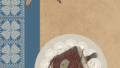こんにちは!
本日もブログをご覧いただきまして、ありがとうございます!!

「ボカロPになりたいけれど、何を揃えればいいかわからない!」という悩みを解消するための記事になります。
ボカロPを目指している人や、ボカロが大好きな人におすすめの記事になります!
今回は、Amazonで購入可能なアイテムに限定して必要なものをご紹介します。
現役のボカロPの私が、これさえ読めば、ボカロ制作の準備を手軽に整えられるような内容になります!

TwitterやインスタなどのSNSのフォローもよろしくお願いします!
Linktree

私のボカロ曲も聴いてね!
ストリーミング配信(Spotify、Apple Music etc..)

必須アイテム一覧

最初に、必ず必要なものをまとめます!
初心者がボカロ制作を始めるために最低限必要なアイテムは以下の4つです。
① パソコン

高いスペックのものを揃えられるなら、その方が絶対にいいのですが、今回は最低これくらいはほしいと言うところに限定しました!
- 推奨スペック:
- CPU: Intel Core i5以上
- メモリ: 8GB以上
- ストレージ: SSD 250GB以上
- おすすめ製品:
- Dell Inspiron 15(例:快適な動作環境とリーズナブルな価格)

Macユーザーの方の最低スペックはこちらです!
MacBook Air (M1, 2020)
- CPU: Apple M1チップ(Intel Core i5に匹敵する性能)
- メモリ: 8GB(標準搭載)
- ストレージ: 256GB SSD(基本モデル)
② ボーカロイド音源
- 人気キャラクター:
- 初音ミク、鏡音リン・レンなど。
- おすすめ製品:
- 初音ミク V4X(例:初心者向けの定番音源)

ボカロソフトは本当にたくさんあって、きっと初心者の方はどれを買えばいのか迷うと思います!
そんな方は次の二つを強くお勧めします!

初音ミクV4Xの強みは、Youtubeなどで使い方の解説をされている方が多いので、調べながらできますし、操作もそれほど難しくありません!!
初音ミクは色々とありますが、必ずV4Xを買うようにしてくださいね!!

重音テトの強みは、最近の流行りであると言うことと、AIが搭載されているので、難しい調声という歌い方の指示の操作を省けるということです!!
特に初心者の方に調声はかなり難しいと思うので、どちらかというとこちらを強くお勧めしたいです!
重音テトも色々な種類がありますが、今回紹介しているsynthesizer Vの重ねてとを買いましょう!(リンクから買っていただくと間違いがなくていいと思います!)
③ ボーカロイドエディター

これは先ほど紹介した、ボーカロイド音源を動かすソフトになりますが、初音ミクV4XとシンセサざーV重音テトには付属しているのでここでは軽く流したいとおもいます!
- おすすめソフトウェア:
- Piapro Studio(初音ミクとセット)
- 購入方法: ボーカロイド音源とセットで提供されることが多いです。
④ DAWソフトウェア
はじめに、DAWとは何かを簡単に説明しておきます。
DAW(Digital Audio Workstation)は、音楽制作を行うためのソフトウェアで、録音、編集、ミキシング、作曲を一つのプラットフォームで可能にします。初心者でも操作しやすく、楽器がなくてもPCで楽曲制作を始められるのが特徴です。ボーカロイドの歌声を取り入れたり、サンプル音源を使ってオリジナルの曲を作成する際の中心的なツールとして、DAWを理解することが重要です。

まあ要するに、歌や楽器をこのDAWという大きなテーブルの上で組み立てるようなイメージです!!笑
DAWにどのソフトを使うかは、人によって個性が出て面白いところです!
基本的に今回ご紹介するDAWはいずれも良いと考えていますので、皆さんの趣味に合わせて選んでみてください!!
1. Studio One Artist
- 特徴: シンプルで直感的な操作性が魅力。初心者でも扱いやすいインターフェースを備えています。
- 価格帯: Cubase Elementsと同程度。
- おすすめポイント: 無料版もあり、まず試してみたい人に最適。
2. FL Studio Fruity Edition
- 特徴: 楽曲制作に特化した機能が豊富で、初心者からプロまで幅広く利用されています。
- 価格帯: 初心者向けのエディションは比較的手頃。
- おすすめポイント: ビジュアル的に分かりやすいインターフェースで、楽しく学べる。
3. Ableton Live Intro
- 特徴: ライブパフォーマンスにも対応したDAWで、初心者向けの「Intro」版は手軽に始められる。
- 価格帯: Cubase Elementsより少し高め。
- おすすめポイント: 音楽制作だけでなく、ライブ演奏を視野に入れたい人におすすめ。
4. Logic Pro (Mac専用)
- 特徴: Apple製のDAWで、Macユーザーに最適。豊富なループ素材と直感的な操作性が特徴。
- 価格帯: 初心者向けとしてはやや高め。
- おすすめポイント: Macユーザーならではの統合性の高さ。

すみません。Amazonでは取り扱いがなかったのですが、筆者はロジックを使っています!!
お勧めポイントはMacユーザーならではの他のデバイスとの連携のしやすさがあります!
また、デフォルトで楽器の音源が入っているので別のプラグインを購入する量が少なくてすみます!!
5. LMMS (無料)
- 特徴: オープンソースで無料提供されているDAW。基本的な機能が揃っており、初心者でも気軽に始められる。
- 価格帯: 無料。
- おすすめポイント: 初期投資を抑えたい人に最適。
これらのソフトウェアは、それぞれ異なる特徴を持っているため、目的や予算に応じて選ぶことができます。さらに詳しい情報や購入リンクが必要であれば教えてください!哲哉さんのブログに役立つ内容を提供できるようお手伝いします。
6. GarageBand (Mac専用)
- 特徴: Appleが提供する無料の音楽制作ソフトウェアで、初心者に最適。直感的な操作性と豊富なループ素材が特徴です。
- 価格帯: 無料(macOSやiOSデバイスに標準搭載)。
- おすすめポイント: 楽譜が読めなくても簡単に曲を作れるため、音楽制作初心者にとって理想的なツールです。さらに、Apple製品との統合性が高く、スムーズな制作環境を提供します。

こちらはiphoneユーザーであれば、App storeから無料でダウンロードできます!!
3. オプションアイテム

ここからはなくてもいいですが、あったほうが作業効率が上がる商品をご紹介します。
より本格的に制作を楽しむために揃えると便利です!!
① オーディオインターフェース
おすすめ製品:(例:高音質で定評のある人気モデル)
おすすめ製品:(例:プロ仕様のヘッドホン)
おすすめ製品:(例:軽量かつリーズナブルなモデル)
4. ボカロ制作を始めるステップ

最後に、ボカロを作るまでの流れを一旦まとめます!
ステップ① 必要なものをAmazonで購入
リンク先から製品を購入し、届いたアイテムを設定します。
ステップ② ソフトウェアの初期設定
- DAWやボーカロイドエディターのインストールを行い、基本的な設定を進めます。
- 音源をダウンロードし、歌詞と音階を入力して動作確認をします。
ステップ③ 試しに制作を始める
- 簡単なメロディを作ってみる。
- 無料リソースを活用しながら制作の練習をする。

初めはうまくできないと思いますが、自分なりに手を動かしてだんだんと形になっていくものです!まずは一曲作ってみてください!
5. よくある質問Q&A

よくある質問に、一問一答で答えていきたいと思います!
Q1: 初心者におすすめの音源は?
A: 初音ミクは定番ですが、鏡音リン・レンも人気です。公式サイトやAmazonで購入できます。
Q2: 機材はどこで購入するべき?
A: Amazonは初心者向けのセットが充実しており、製品レビューを参考にしやすいです。
Q3: どれくらいの予算が必要?
A: 必須アイテムだけなら約10万円、オプション込みなら15万円程度が目安です。

うーん、まあ正直安くはないですが、2曲目以降に追加の料金は全くゼロなので作れば作るだけ素は取れますよ!!
6. まとめ
本日の記事は以上になります!
Amazonで購入可能なアイテムに限定して、初心者が揃えるべき機材やソフトをご紹介しました。
手軽に始められる環境が整ったら、ぜひ制作を楽しんでください!ボカロ制作があなたの新しい趣味になることを応援しています。
それでは最後まで読んでいただきまして、ありがとうございました!!
SNSリンク集
Linktree

インスタ

X,Twitter
TikTok
Threads
ストリーミング配信(Spotify、Apple Music etc..)

YouTube
YouTubeサブ
ニコニコ動画

PeDeの日常ブログ
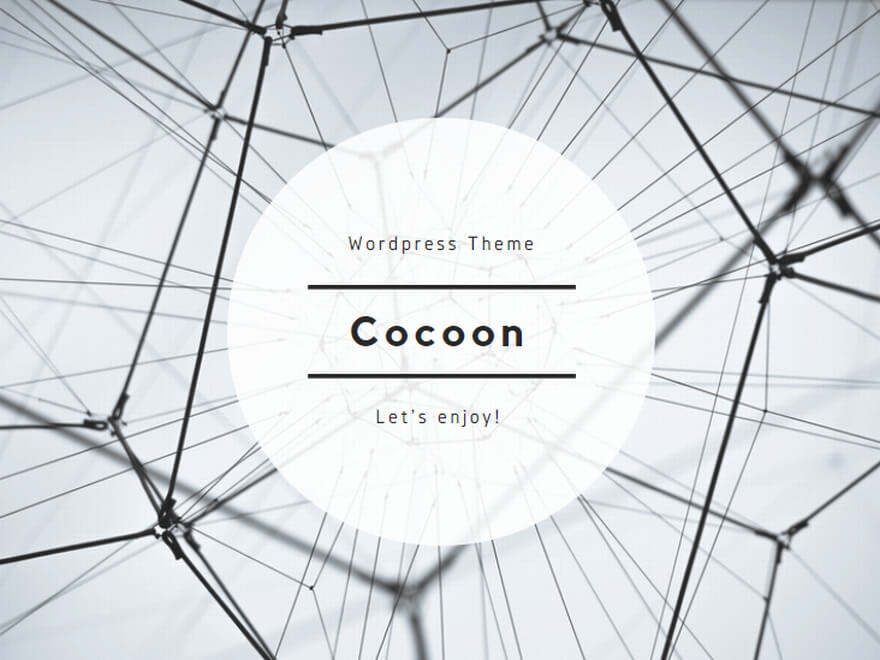
Podcast PeDeのオールナイトキャスト

ホームページ
PeDe portfolio
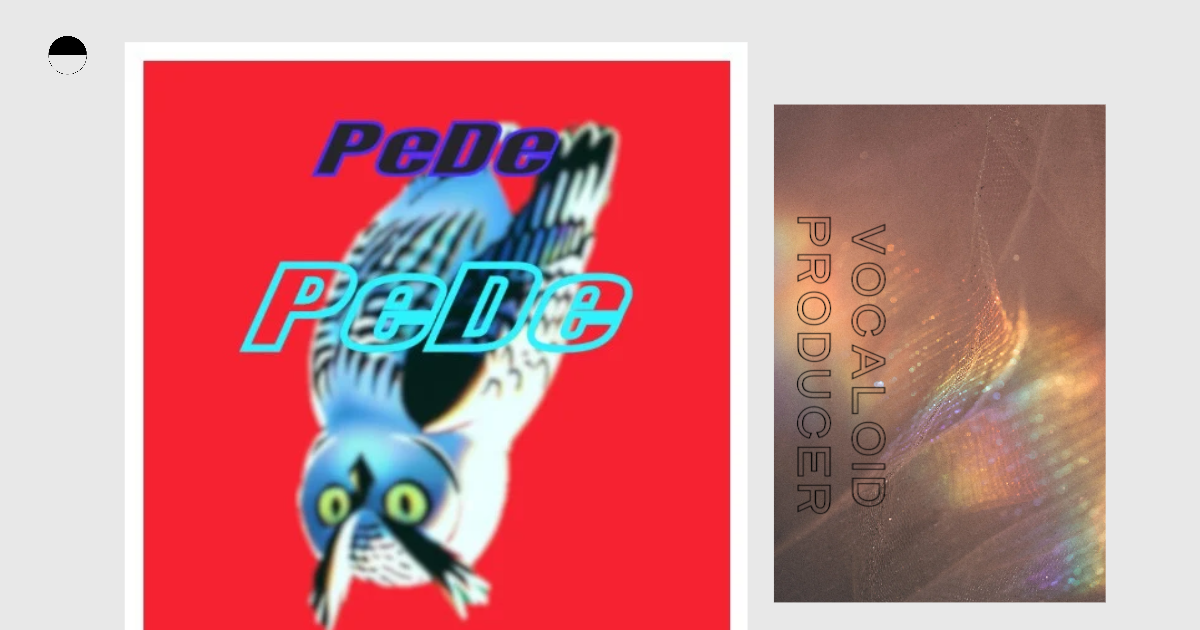
note
PeDe|note